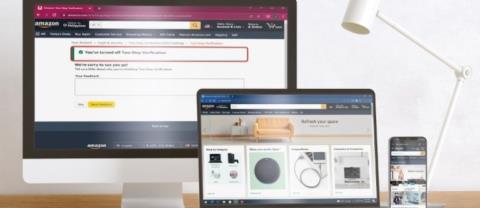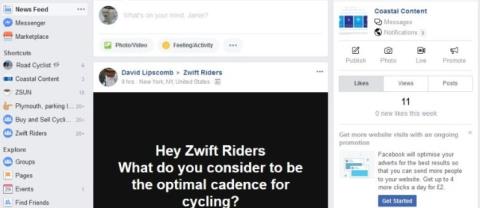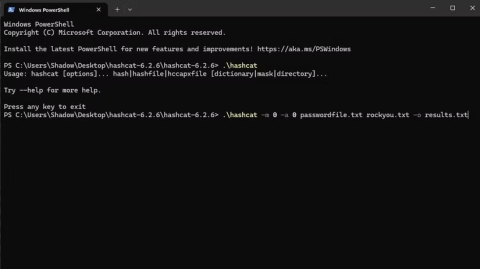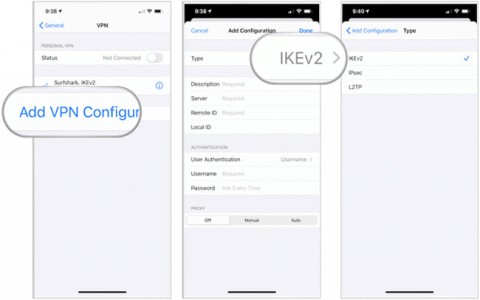Um optimale Sicherheit zu gewährleisten, verwenden Geräte mit Android 10 und höher standardmäßig zufällige WLAN-MAC-Adressen. In manchen Fällen möchten Sie diese Funktion jedoch möglicherweise deaktivieren. So geht's.
Warum Wi-Fi MAC auf Android zufällig deaktivieren?
Für die meisten normalen Benutzer ist die Aktivierung zufälliger MAC-Adressen weder schädlich noch hat sie negative Auswirkungen. Im Gegenteil, sie trägt zur Verbesserung der Sicherheit beim Surfen im Internet bei (und macht es schwieriger, Sie zu verfolgen).
Ein guter Grund, zufällige MAC-Adressen zu deaktivieren, ist jedoch die Verwendung der MAC-Filterung auf Ihrem Router. In diesem Fall kann der Router Ihr Mobilgerät nicht erkennen, wenn es eine zufällige MAC-Adresse verwendet. Daher können Sie keine MAC-spezifischen Einstellungen für Ihr Gerät verwenden.
Wenn Sie Ihren Router außerdem so konfiguriert haben, dass einem Gerät in Ihrem lokalen Netzwerk immer eine bestimmte statische IP-Adresse zugewiesen wird, müssen Sie diese IP mit der MAC-Adresse eines bestimmten Geräts verknüpfen.
Deaktivieren Sie die zufällige MAC-Adresse auf Android
Das Aktivieren oder Deaktivieren einer zufälligen MAC-Adresse unter Android ist insgesamt unkompliziert. Aufgrund der unterschiedlichen Android-Anpassungen der einzelnen Hersteller unterscheiden sich die Einrichtungsschritte jedoch geringfügig. Beispielsweise müssen Sie auf OnePlus-Telefonen auf „WLAN & Netzwerke“ tippen, während Sie auf Samsung-Telefonen auf „Verbindungen“ zugreifen müssen. Beide führen Sie jedoch grundsätzlich zum selben WLAN-Einstellungsmenü.
Um zu beginnen, gehen Sie zur App „Einstellungen“ auf Ihrem Telefon.

Tippen Sie im Einstellungsmenü auf „WLAN & Netzwerk“ (oder „Verbindungen“ oder „Netzwerk & Internet“, je nachdem, welches Gerät Sie verwenden).

Tippen Sie anschließend auf „WLAN“, um verfügbare WLAN-Netzwerke anzuzeigen.

Wenn Sie den Namen Ihres WLAN-Netzwerks in der Liste sehen, tippen Sie auf das Zahnradsymbol daneben.

Tippen Sie anschließend auf „Erweitert“ und wählen Sie dann „Datenschutz“.
Wählen Sie auf OnePlus- und Pixel-Telefonen „Geräte-MAC verwenden“. Wenn Sie ein Samsung-Telefon verwenden, tippen Sie auf „MAC-Adresstyp“ und wählen Sie „Telefon-MAC“.
Wenn das von Ihnen verwendete Smartphone von einem anderen Hersteller ist, suchen Sie nach einer ähnlichen Option mit der Bezeichnung „MAC“ und schalten Sie diese ein.

Das war’s. Verlassen Sie die Einstellungen und Sie sind fertig. Führen Sie diesen Vorgang für jedes WLAN-Netzwerk durch, in dem Sie die echte MAC-Adresse Ihres Telefons verwenden möchten.